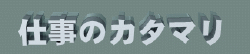tanu
Jr. „É°„É≥„Éź„Éľ
 
 „ā™„Éē„É©„ā§„É≥ „ā™„Éē„É©„ā§„É≥
śäēÁ®Ņ: 24

I'm a llama!

|
 |
„Éą„ÉÉ„Éó„ÉÄ„ā¶„É≥Ť®≠Ť®ąÔľü
« śäēÁ®Ņśó•: 2009/12/08 - 22:17:45 » |
 |
ÔĹĀÔĹďÔĹďÔĹô„ÄĀ„ɨ„ā§„āĘ„ā¶„Éą„āĻ„āĪ„ÉÉ„ÉĀ„Āč„āȝɮŚďĀšĹúśąź„Āģšĺč„Āß„Āô„Äā
ÁöÜśßė„Āģ„ĀĒśĆáŚįé„Āģ„Āä„Āč„Āí„Āß„ÄĀÁ訌≠¶„ĀģŚąĚŚŅÉŤÄÖ„ĀĆ„ÄĀ„Āď„Āď„Āĺ„ĀߌáļśĚ•„āč„āą„ĀÜ„Āę„Ā™„āä„Āĺ„Āó„Āü„Äā
ÁßĀ„ĀģŚčČŚľ∑„Ā®„ÄĀŚŹčšļļ„ĀĆśąłśÉĎ„Ā£„Ā¶„ĀĄ„āč„Āď„Ā®„ÄĀŚĺĆ„ĀęÁ∂ö„ĀĄ„Ā¶„ĀŹ„āĆ„āčšļļ„Āģ„Āü„āĀ„ĀęšĹúśąź„Āó„Āĺ„Āó„Āü„Äā
ŚĮĺŤĪ°„ĀĮ„ÄĀÁ訌≠¶„Āß„ÄĀŤč¶Śäī„Āó„Ā¶„ÄĀ„ÉĀ„É•„Éľ„Éą„É™„āĘ„Éę„āíÁĶāšļÜ„Āó„Āü„Ā¶„ĀģśĖĻ„Āß„ÄĀŚįĎ„Āó„Āß„āāŚŹāŤÄÉ„Āę„Ā™„āĆ„Āį„Ā®śÄĚ„ĀĄ„Āĺ„Āô„Äā
„Āď„Āď„Āß„ĀĮ„ÄĆ„āĻ„āĪ„ÉÉ„ÉĀ„āí„Āô„āčŚĻ≥ťĚĘ„āíšĹúś•≠ŚĻ≥ťĚĘ„Äć„Ā®ŚĎľ„Ā∂„Āď„Ā®„Āę„Āó„Āĺ„Āô„Äā
Ôľä„ĀĮť†ÖÁõģ„Āß„ÄĀ„ÄĆÔĹú„Äć„ĀĮśďćšĹúśČ蝆܄Ā®Ťß£ťáą„Āó„Ā¶šłč„Āē„ĀĄ„Äā
1.1 Ôľä„ÄĄɨ„ā§„āĘ„ā¶„Éą„āíťĖč„ĀŹ„Äā
„ÄÄ„ÄÄ„ÄÄÔĹú „Éē„ā°„ā§„Éę„ÄĀśĖįŤ¶Ź„ÄĀÔĹĀÔĹďÔĹďÔĹćťĖč„ĀŹ„ÄĀ„ɨ„ā§„āĘ„ā¶„Éą„ÄĀ„ɨ„ā§„āĘ„ā¶„Éą
ś≠£ťĚĘšĹúś•≠ŚĻ≥ťĚĘ„ĀßÔľďÔľ§„āĻ„āĪ„ÉÉ„ÉĀ„ĀĆťĖč„ĀŹ
2.1 Ôľä„ÄÄ„ÄĆśĖįŤ¶ŹšĹúś•≠ŚĻ≥ťĚĘ„ĀģšĹúśąź„ÄćÁĒ®„Āę„ÄĀÁõīÁ∑ö(šł≠ŚŅÉÁ∑öԾȄāí„āĻ„āĪ„ÉÉ„ÉĀ„Āô„āč„Äā
„ÄÄ„ÄÄ„ÄÄÔĹú ÁõīÁ∑ö„Āģšł≠ŚŅÉÁ∑ö„āíťĀłśäě
„ÄÄ„ÄÄ„ÄÄÔĹú ŚéüÁāĻ„āą„āä„ÄĀŚŹ≥šłäÔľĒÔľē¬įšĹć„ÄĀťē∑„ĀēÔľėÔľźÔĹćÔĹćšĹć„ĀģÁõīÁ∑öÔľąšł≠ŚŅÉÁ∑öԾȄāí„āĻ„āĪ„ÉÉ„ÉĀ„ÄĀÔĹŹÔĹč„ÄÄ
ÔľąÔľą„Āď„ĀģÁõīÁ∑ö„āí„ÉĖ„É≠„ÉÉ„āĮšĹúśąź„Āó„Ā¶„ĀĮ„ÄĀ„ĀĄ„ĀĎ„Āĺ„Āõ„āď„ÄāŚĻ≥ťĚĘšĹúśąź„ĀꌏāÁÖߌáļśĚ•„Ā™„ĀŹ„Ā™„āä„Āĺ„ĀôÔľČÔľČ
3.1 Ôľä„ÄÄ„ÄĆśĖįŤ¶ŹšĹúś•≠ŚĻ≥ťĚĘ„āíšĹúśąź„Äć„Āó„ÄĀŚÜÜ„āí„āĻ„āĪ„ÉÉ„ÉĀ„Āô„āč„Äā
„ÄÄ„ÄÄ„ÄÄÔĹú ÔĹÜÔĹćÔĹĄÔĹĒ„ĀߌĻ≥ťĚĘ„āíťĀłśäě„ÄĀ„āį„É©„Éē„ā£„ÉÉ„āĮ„ā®„É™„āĘ„ĀߌŹ≥„āĮ„É™„ÉÉ„āĮ„ÄĀŚĻ≥ťĚĘ„āíťĀłśäě
„ÄÄ„ÄÄ„ÄÄÔĹú ŚČ据ė„ĀßšĹúśąź„Āó„Āü„ÄĀšł≠ŚŅÉÁ∑ö„āíťĀłśäě„Āô„āč„Ā®„ÄĀÁ¨¨ÔľíŚŹāÁÖß„ĀęÁõīÁ∑öԾτĀĆŤ°®Á§ļ„Āē„āĆ„āč„Äā
„ÄÄ„ÄÄ„ÄÄÔĹú Á¨¨ÔľíŚŹāÁÖß„ĀģŚěāÁõī„āíťĀłśäě„ÄĀÔĹŹÔĹč
„ÄÄ„ÄÄ„ÄÄÔĹú „ÉŹ„ā§„É©„ā§„Éą„Āó„Ā¶„ĀĄ„āčšĹúś•≠ŚĻ≥ťĚĘ„ĀęťĀ©ŚĹď„Ā™ŚÜÜ„āí„āĻ„āĪ„ÉÉ„ÉĀÔľĆÔĹŹÔĹč„ÄÄÔľąÔľąŚĻ≥ťĚĘšĹúśąź„ĀģŤ©≥Áīį„ĀĮ„Éė„Éę„ÉóŚŹāÁÖßÔľČÔľČ
„ÄÄ„ÄÄ„ÄÄÔĹú „ÄĆ„ÉĖ„É≠„ÉÉ„āĮšĹúśąź„Äć„āí„āĮ„É™„ÉÉ„āĮ„ÄĀÔĹŹÔĹč„ÄÄÔľąÔľą„ÉĖ„É≠„ÉÉ„āĮšĹúśąź„ĀĮŚģĆŚÖ®ŚģöÁĺ©„Āô„āč„Āü„āĀÔľČÔľČ
4.1 Ôľä„ÄÄŚŹ≥ŚĀīťĚĘ„ĀęÁõīÁ∑ö„āí„āĻ„āĪ„ÉÉ„ÉĀ„Āô„āč„Äā
„ÄÄ„ÄÄ„ÄÄÔĹú Ś∑¶šłä„Āģ„ÄƄɨ„ā§„āĘ„ā¶„Éą„āĘ„ā§„ā≥„É≥„Äć„ĀĆ„ÉŹ„ā§„É©„ā§„Éą„Āó„Ā¶„ĀĄ„āč„Āģ„āíÁĘļŤ™ć„Āô„āč„Äā
„ÄÄ„ÄÄ„ÄÄÔĹú ÔĹÜÔĹćÔĹĄÔĹĒ„ĀߌŹ≥ŚĀīťĚĘ„ā팏≥„āĮ„É™„ÉÉ„āĮ„ÄĀŚĻ≥ťĚĘšłäÔľďÔľ§„āĻ„āĪ„ÉÉ„ÉĀ„āíťĀłśäě„ÄĀ
ÁõīÁ∑ö„āíťĀłśäě„ÄĀťĀ©ŚĹď„ĀꚳĄĀ§„Ā†„ĀĎ„ÄĀ„āĻ„āĪ„ÉÉ„ÉĀ„ÄĀok
„ÉĖ„É≠„ÉÉ„āĮšĹúśąź„ÄĀśĆŅŚÖ•ÁāĻ„āí„āĮ„É™„ÉÉ„āĮ„ÄĀÔĹŹÔĹč
ÔľąÔľąśĆŅŚÖ•ÁāĻ„ĀĮÁ∑īÁŅíÁĒ®„ÄāŚćėšłÄÁõīÁ∑ö„Āģ„ÉĖ„É≠„ÉÉ„āĮ„Āß„Āô„Äāśäľ„ĀóŚáļ„Āó„ĀߍßíśüĪ„Āę„Ā™„āčÔľČÔľČ
5.1 Ôľä„ÄĝɮŚďĀ„āíšĹúśąź„Āô„āč„Äā
„ÄÄ„ÄÄ„ÄÄÔĹú „ÉĖ„É≠„ÉÉ„āĮ„Āģ„Ā≤„Ā®„Ā§„ā팏≥„āĮ„É™„ÉÉ„āĮ„ÄĀ„ÉĖ„É≠„ÉÉ„āĮ„Āč„āȝɮŚďĀšĹúśąź„āíťĀłśäě
„ÄÄ„ÄÄ„ÄÄÔĹú „ÉĖ„É≠„ÉÉ„āĮ„āíťĀłśäě„ÄĀÔĹŹÔĹč
ťÉ®ŚďĀ„ĀĆšĹúśąź„Āē„āĆ„āčÔľąÔľąśäľ„ĀóŚáļ„ĀóŚČć„Ā™„Āģ„Āß„ÄĀś∑Ī„Āē0ÔĹćÔĹć„ĀģťÉ®ŚďĀÔľČÔľČ
„ÄÄ„ÄÄ„ÄÄÔĹú ťÉ®ŚďĀ„ā팏≥„āĮ„É™„ÉÉ„āĮ„ÄĀ„ÄƝɮŚďĀ„ĀģÁ∑®ťõÜ„Äć„āíťĀłśäě
śßčśąźťÉ®ŚďĀÁ∑®ťõÜ„ĀĆ„ÉŹ„ā§„É©„ā§„Éą„Āô„āčÔľąÔľąťÉ®ŚďĀÁ∑®ťõÜ„ÉĘ„Éľ„ÉČ„Ā®ÔĹĀÔĹďÔĹďÔĹô„ÉĘ„Éľ„ÉČ„ĀĮ„Éą„āį„Éę„Āߌąá„āäśõŅ„ĀąŚŹĮŤÉĹÔľČÔľČ
ÔľąÔľąťÉ®ŚďĀÁ∑®ťõÜ„ÉĘ„Éľ„ÉČ„ĀĮ„ÄĀťÉ®ŚďĀÁ∑®ťõÜ„ā≥„Éě„É≥„ÉČ„ĀģŚÖ®„Ā¶„ĀĆšĹŅÁĒ®„Āß„Āć„āč„ÄĀÔĹĀÔĹďÔĹďÔĹô„ÉĘ„Éľ„ÉČ„Āß„ĀĮ„ā≥„Éě„É≥„ÉČ„ĀģšłÄťÉ®ÔľČÔľČ
„ÄÄ„ÄÄ„ÄÄÔĹú „Éē„ā£„Éľ„ÉĀ„É£„Éľ„ÄĀśäľ„ĀóŚáļ„Āó„ÄĀ„Āß„āĹ„É™„ÉÉ„ÉČŚĆĖ
6.1 Ôľä„ÄÄ„Āĺ„Ā®„āĀ
śČ蝆܄ĀĮ„ÄĀ„āĻ„āĪ„ÉÉ„ÉĀŚĻ≥ťĚĘ„ÄĀ„āĻ„āĪ„ÉÉ„ÉĀ„ÄĀ„ÉĖ„É≠„ÉÉ„āĮ„ÄĀ„ÉĖ„É≠„ÉÉ„āĮ„Āč„āȝɮŚďĀšĹúśąź„ÄĀťÉ®ŚďĀÁ∑®ťõÜÔľąśäľ„ĀóŚáļ„ĀóԾȄÄĀÔĹĀÔĹďÔĹďÔĹô„ĀęśąĽ„āč„ÄĀ„ĀģÁĻį„āäŤŅĒ„Āó„Äā
śĖįŤ¶ŹŚĻ≥ťĚĘšĹúśąź„ĀĆŚáļśĚ•„āĆ„Āį„ÄĀŚĺĆ„ĀĮś•Ĺ„Āß„Āô„Äāť†ĎŚľĶ„āä„Āĺ„Āó„āá„ĀÜ„Äā
9.9 Ôľä„ÄÄŚźąŤáī„ÄĀÁ߼Śčē„ÄĀśßčśąźťÉ®ŚďĀśĆŅŚÖ•„ÄĀšĽĖ
„Éė„Éę„Éó„āí„āĶ„Éľ„ÉĀ„Āó„Ā¶šłč„Āē„ĀĄ„Äā„Āď„ĀģśĖáťĚĘ„āą„āä„āāŤß£„āä„āĄ„Āô„ĀĄ„Āß„Āô„Äā
„ĀŹ„āĆ„Āź„āĆ„āā„ÄĀŚ∑¶šłä„Āģ„ÄƄɨ„ā§„āĘ„ā¶„Éą„āĘ„ā§„ā≥„É≥„Äć„ĀĆ„ÉŹ„ā§„É©„ā§„ÉąÔľąŚõõŤßíśě†„ĀĆ„Āā„āčÔľČÁä∂śÖč„Āߍ°Ć„Ā£„Ā¶šłč„Āē„ĀĄ„Äā
šĹúśąź„Āē„āĆ„ĀüťÉ®ŚďĀ„ĀĮ„ÄĀšĽģśÉ≥śßčśąźťÉ®ŚďĀ„Ā®ŚĎľ„Āį„āĆ„ÄĀÔĹĀÔĹďÔĹďÔĹô„Āģšł≠„ĀęšŅĚŚ≠ė„Āē„āĆ„Āĺ„Āô„Āč„āČ„ÄĀšĽĖ„ĀßšĹŅÁĒ®„Āô„ā茆īŚźą„ĀĮ„ÄĀ
Ś§ĖťÉ®šŅĚŚ≠ė„ĀģŚŅÖŤ¶Ā„ĀĆ„Āā„āč„ĀĚ„ĀÜ„Āß„Āô„Äā
ŚąĚŚŅÉŤÄÖ„Āč„āČŤ¶č„Āü„Éą„ÉÉ„Éó„ÉÄ„ā¶„É≥śČčś≥ē„Āß„Āô„ÄāťĖďťĀē„ĀĄ„ÄĀÁĖĎŚēŹÁāĻ„ÄĀŤč¶śÉÖÁ≠Čť†ā„ĀĎ„āĆ„Āį„ÄĀ„ĀÜ„āĆ„Āó„ĀĄ„Āß„Āô„Äā
|
|
|
|
|
hiropon
Sr. „É°„É≥„Éź„Éľ
   
 „ā™„Éē„É©„ā§„É≥ „ā™„Éē„É©„ā§„É≥
śäēÁ®Ņ: 84

I'm a llama!

|
 |
Re:„Éą„ÉÉ„Éó„ÉÄ„ā¶„É≥Ť®≠Ť®ąÔľü
« ŤŅĒšŅ° #1 śäēÁ®Ņśó•: 2011/12/25 - 09:23:46 » |
 |
taru„Āē„āď„ÄÄ„ĀŅ„Ā™„Āē„āď
„ĀäšĻÖ„Āó„Ā∂„āä„Āß„Āô„ÄÄ„Éí„É≠„ÉĚ„É≥„Āß„Āô
śúÄŤŅĎ„Āę„Ā™„Ā£„Ā¶„ÄÄ„ÉĘ„Éľ„ā∑„Éß„É≥Ťß£śěź„ĀƄɨ„ā§„āĘ„ā¶„Éą„ĀģšĹúśąźśôāÁāĻÔľą„āĻ„āĪ„ÉÉ„ÉĀ
„ɨ„Éô„Éę„ĀģśôāÁāĻԾȄĀߌŹĮŤÉĹ„Ā™„Āď„Ā®„āíÁü•„āä  „ÄÄšĽäť†É„Āę„Ā™„Ā£„Ā¶„ɨ„ā§„āĘ„ā¶„Éą „ÄÄšĽäť†É„Āę„Ā™„Ā£„Ā¶„ɨ„ā§„āĘ„ā¶„Éą
Ť®≠Ť®ąÔľąSolidWorks„ĀģŤ®Ä„ĀÜ„Éą„ÉÉ„Éó„ÉÄ„ā¶„É≥Ť®≠Ť®ą„ÉĽ„ÉĽ„ɼԾȄāíÁŅíŚĺóšł≠„Āß
„Āā„āä„Āĺ„Āô 
taru„Āē„āď„ĀģśäēÁ®Ņ„ĀęśēĎ„āŹ„āĆ„Āĺ„Āó„Āü„ÄĄɨ„ā§„āĘ„ā¶„ÉąŤ®≠Ť®ą„Āß2D„ĀģŤ°®ÁŹĺ„ĀĮ
„Āß„Āć„āč„Āģ„Āß„ĀĚ„āĆ„ā팧ĖťÉ®ŚŹāÁÖß„Āó„Ā¶„ÄÄŚĹĘÁä∂„āí„ÉĘ„Éá„É™„É≥„āį„Āô„āč„Āģ„ĀĮŚĹďÁĄ∂
„Āß„Āć„Āĺ„Āô„ĀĆ„ÄĀś∑Ī„ĀēśĖĻŚźĎ„ĀģŚ§ĖťÉ®ŚŹāÁÖß„āí„Ā©„ĀÜ„āĄ„Ā£„Āü„āČ„Āß„Āć„āč„Āģ„ĀčŚÖ®„ĀŹ
Ť¶čŚĹď„ĀĆ„Ā§„Āč„Ā™„Āč„Ā£„Āü„āď„Āß„Āô 
„ÄĆśĖįŤ¶ŹšĹúś•≠ŚĻ≥ťĚĘ„ĀģšĹúśąź„Äć„ÄÄ„ĀĆťĀď„āíťĖč„ĀĄ„Ā¶„ĀŹ„āĆ„Āĺ„Āó„Āü„āą 
„Āā„āä„ĀĆ„Ā®„ĀÜ„ĀĒ„ĀĖ„ĀĄ„Āĺ„Āô
ÁöÜśßėŚģüťöõ„Ā©„ĀÜ„Ā™„āď„Āß„Āô„Āč„Ā≠„Éľ„ÄĄɨ„ā§„āĘ„ā¶„ÉąŤ®≠Ť®ą„Āč„āČŚÖ•„Ā£„Ā¶Ť®≠Ť®ą
„Āē„āĆ„ÄĀŚ§ĖťÉ®ŚŹāÁÖß„Éź„É≥„Éź„É≥„ĀĄ„āĆ„Ā¶„ÄÄŚĹĘÁä∂„ĀģŚ§Čśõī„āā„ɨ„ā§„āĘ„ā¶„Éą„Āģ„āĻ
„āĪ„ÉÉ„ÉĀ„Āč„āČŚĮłś≥ēŚ§Č„Āą„Ā¶„āĄ„Ā£„Ā¶„āč„Ā£„Ā¶„ĀĄ„ĀÜ„Āč„Āü„Ā£„Ā¶„ĀĄ„āČ„Ā£„Āó„āÉ„ĀĄ
„Āĺ„Āô„ĀčÔľüÔľü„ÄÄŚ§ĖťÉ®ŚŹāÁÖß„ĀĄ„āĆ„āč„Ā®PC„ĀĆťĀÖ„ĀŹ„Ā™„āč„ā§„É°„Éľ„āł„ĀĆ„Āā„āä„Āĺ
„Āô„ÄÄPC„ĀĆ„Éú„É≠„ā§„Ā†„ĀĎ„Āč„āā„Āó„āĆ„Āĺ„Āõ„āď„ĀĆ„ÉĽ„ÉĽ„ÉĽ„Āā„Ā®śįó„āí„Ā§„ĀĎ„Ā¶
„āĻ„āĪ„ÉÉ„ÉĀ„ā팧Ȝõī„Āó„Ā™„ĀĄ„Ā®„ÄÄŚ§ĖťÉ®ŚŹāÁÖß„ĀĆ„ā®„É©„Éľ„Āߌąá„āĆ„Ā¶„Āó„Āĺ„Ā£„Āü„āä
„Āā„āčÁ®čŚļ¶„ĀĮ„ɨ„ā§„āĘ„ā¶„ÉąŤ®≠Ť®ą„ĀßťÄĒšł≠„Āč„āČŚ§ĖťÉ®ŚŹāÁÖߌąá„Ā£„Ā¶„ÄÄ„ÉĘ„Éá„Éę„Āß
„āę„ÉÉ„Éą„Ā™„āäśäľ„ĀóŚáļ„Āó„Ā™„āä„Āߌ§Čśõī„Ā£„Ā¶ŚĹĘ„Āģ„ĀĽ„ĀÜ„ĀĆ„ĀĄ„ĀĄ„Āß„Āô„Āč„Ā≠„Éľ
ŤČ≤„āď„Ā™śĄŹŤ¶čŤĀě„ĀĎ„Āü„āČ„ĀÜ„āĆ„Āó„ĀĄ„Āß„Āô
|
|
|
|
|
hdyk_yamada
„āę„āŅ„Éě„É™„ĀģÁéčśßė!?
    
 „ā™„Éē„É©„ā§„É≥ „ā™„Éē„É©„ā§„É≥
śäēÁ®Ņ: 500

NIGHTINGALE

|
 |
Re:„Éą„ÉÉ„Éó„ÉÄ„ā¶„É≥Ť®≠Ť®ąÔľü
« ŤŅĒšŅ° #2 śäēÁ®Ņśó•: 2011/12/27 - 19:31:17 » |
 |
Ś§ĖťÉ®ŚŹāÁÖߌęĆ„ĀÜšľöÁ§ĺ„ĀĆŚ§ö„ĀĄ„āą„ĀÜ„Ā™śįó„ĀĆ„Āó„Āĺ„Āô„Äā
Ś§öŚąÜÁźÜÁĒĪ„Ā®„Āó„Ā¶„ĀĮ„ÄĀśĶĀÁĒ®„āíŤÄÉ„Āą„Ā¶„Ā†„Ā®śÄĚ„ĀĄ„Āĺ„Āô„Äā
|
|
|
|
|
hiropon
Sr. „É°„É≥„Éź„Éľ
   
 „ā™„Éē„É©„ā§„É≥ „ā™„Éē„É©„ā§„É≥
śäēÁ®Ņ: 84

I'm a llama!

|
 |
Re:„Éą„ÉÉ„Éó„ÉÄ„ā¶„É≥Ť®≠Ť®ąÔľü
« ŤŅĒšŅ° #3 śäēÁ®Ņśó•: 2011/12/31 - 13:27:19 » |
 |
Ś§ĖťÉ®ŚŹāÁÖß„ĀĮ„ĀĄ„Ā£„Ā¶„ĀŅ„āĆ„ĀįŤęłŚąÉ„ĀģŚČ£„Āß„Āô„āā„āď„Ā≠„Éľ
Ť®≠Ť®ą„Āó„Ā¶„ĀĄ„āčśúÄšł≠„ĀĮÁĶźśßčÁ©īšĹćÁĹģ„Ā®„ĀčŚčĚśČč„ĀꌧȄāŹ„Ā£„Ā¶„ĀŹ„āĆ„āč„Āģ„Āß
ÁßĀ„ĀĮťáćŚģĚ„Āó„Ā¶„Āĺ„Āô
„ĀĆ„ÄĀśúÄÁĶāÁöĄ„Āę„ĀĮ„āĄ„Ā£„ĀĪ„āäŚÖ®ťÉ®„ÉĖ„ɨ„ā§„āĮ„Āó„Ā¶„Āĺ„Āô„Ā≠„ÄÄ
„Āā„Ā®„ÄÄšłÄ„Ā§„ĀģťÉ®ŚďĀ„ĀęŚĮĺ„Āó„Ā¶šłÄ„Ā§„ĀģAssy„Āč„āČ„Āó„Ā茧ĖťÉ®ŚŹāÁÖß„ĀĆ
„ĀĄ„āĆ„āČ„āĆ„Ā™„ĀĄ„Āģ„Āß„ÄĀšĽĖ„ĀģAssy„Āߌ֕„āĆ„Āü„ĀĄ„Ā®„Āć„Āę„ĀĮŤŅ∑„āŹ„Āö
„ĀĄ„Āĺ„Āĺ„Āß„Āģ„āā„Āģ„ĀĮ„ÉĖ„ɨ„ā§„āĮ„Āó„Ā¶„ĀĄ„āč„āą„ĀÜ„Ā™Áä∂ś≥Ā„Āß„Āô  
„āā„Ā£„Ā®ŚäĻÁéá„ĀģŤČĮ„ĀĄ„āĄ„āäśĖĻ„ĀĮ„Ā™„ĀĄ„āā„āď„Āč„ÉĽ„ÉĽ„ÉĽ
„Āĺ„ĀĀ„Āď„āď„Ā™„Āď„Ā®„āíŤÄÉ„Āą„āč„Āď„Ā®„ĀĆśú¨śĚ•„ĀģŤ®≠Ť®ą„Āß„ĀĮ„Ā™„ĀĄ„āď„Āß„Āô„ĀĆ 
|
|
|
|
|
souma
„āę„āŅ„Éě„É™„ĀģÁéčśßė!?
    
 „ā™„Éē„É©„ā§„É≥ „ā™„Éē„É©„ā§„É≥
śäēÁ®Ņ: 318


|
 |
Re:„Éą„ÉÉ„Éó„ÉÄ„ā¶„É≥Ť®≠Ť®ąÔľü
« ŤŅĒšŅ° #4 śäēÁ®Ņśó•: 2012/01/05 - 13:08:43 » |
 |
šļļ„ĀĚ„āĆ„Āě„āĆ„Āß„Āô„ĀĆ„ÉĽ„ÉĽ„ÉĽ
šĽä„Āß„ĀĮ„Āā„āčÁ®čŚļ¶„Āģ„Ā≤„Ā™ŚĹĘ„ÉĘ„Éá„Éę„āĽ„ÉÉ„Éą„ĀĆ„ÄĀśúČ„āä„Āĺ„Āô„Āģ„ĀßšłÄ„Āč„āČ„āĄ„āč„Āģ„Ā®„ĀĮŤč•ŚĻ≤ťĀē„ĀĄ„Āĺ„Āô„ĀĆ„ÉĽ„ÉĽÔľąŚüļśú¨„ĀĮšłÄÁ∑í„Āß„Āô„ĀĎ„Ā©ÔľČ
ÔľĎÔľČÁ©ļ„ĀģÔľ°Ôľ≥Ôľ≥ÔľĻ„Éē„ā°„ā§„Éę„āíťĖč„ĀŹÔľąÔľīÔĹŹÔĹźASSYÔľČ_ÔľąÁ©ļ„Éē„ā°„ā§„Éę„Āß„āą„ĀĄ„Āč„āČ„Éē„ā°„ā§„Éę„āĽ„ÉÉ„Éą„āíÁĒ®śĄŹ„Āó„Ā¶„Āä„ĀĄ„Āü„Ā†„ĀĎ„Āß„āāŚ∑•śēįśłõԾ܌čėťĀē„ĀĄťė≤ś≠ĘÔľČ
ÔľíԾȍ£ĹŚďĀÔľąŚĹďśĖĻ„ĀģŚ†īŚźą„ÄĀŤá™ŚčēŤĽäťÉ®ŚďĀ„ĀģSPśļ∂śé•ÔľČ„āíŚéüÁāĻšłÄŤáī„ĀßťÖćÁĹģ„Āô„āč„ÄāÔľąÁī†Áõī„Āꍶč„Ā¶„āĽ„ÉÉ„ÉąŚßŅŚčĘ„Ā®šłÄŤáī„Āē„Āõ„āč„Äā„ĀĚ„ĀģŚĺĆ„ÄĀŚõļŚģöÔľČ
„ÄÄ„ÄÄŤ£ĹŚďĀ„Éē„ā°„ā§„ÉęŚÜÖ„Āę„ĀĮ„ÄĀSP-GUN„āíśČďÁāĻŚąÜťÖćÁĹģ„Āó„Ā¶„Āä„ĀŹ
ÔľďÔľČÁ©ļ„ĀģSubASSY„Éē„ā°„ā§„ÉęÔľąJIG-ASSYԾȄāíTopASSY„ĀęśĆŅŚÖ•„ÄāTopASSY„Ā®Ť∑ĚťõĘŚźąŤáī„Äā
ÔľĒÔľČÁ©ļ„ĀģSubASSY„Éē„ā°„ā§„ÉęÔľąUNIT01„Ā®„ĀčšļčŚČć„ĀģÁĒ®śĄŹ„Āó„Ā¶„Āā„Ā£„ĀüÁČ©_šļčŚČć„ĀģŤ®≠Ť®ąśßčśÉ≥„Āę„āą„āä„ɶ„Éč„ÉÉ„Éąśēį„āíśĪļ„āĀ„Ā¶„Āä„ĀŹ„Ā®ŤČĮ„ĀĄÔľČ
„ÄÄ„ÄÄ„āíTopASSY„ĀęśĆŅŚÖ•„ÄāJIG‚ąíASSY„Ā®Ť∑ĚťõĘŚźąŤáīÔľąťÄöŚłłś≤ĽŚÖ∑šĽēśßėśõł„ĀßśĪļ„Āĺ„Ā£„Ā¶„ĀĄ„āč„Äā„Āü„Ā†„ĀóŚĺĆŤ™ŅśēīśúČ„āäÔľČ
ÔľēԾȚĹćÁĹģśĪļ„āĀÔľą„É≠„āĪ„Éľ„Éą„ÉĒ„É≥ԾȝɮŚďĀ„ĀģťÖćÁĹģÔľąťÄöŚłł„ĀĮ„Éü„āĻ„Éü„ĀģŤ≥ľŚÖ•ŚďĀԾȄĀô„āč„ÄāŚźąŤáī„ĀĮŤ£ĹŚďĀ„É≠„āĪ„Éľ„ÉąÁ©ī„Ā®ŚźąŤáī„Āē„Āõ„āčÔľąŚļßś®ôŚÄ§„ĀĆśĪļ„Āĺ„Ā£„Ā¶„ĀĄ„āč
„ÄÄ„ÄÄ„Āģ„Āß„ĀĚ„ĀģŚÄ§„Ā®Ť∑ĚťõĘŚźąŤáī„ā팏Ė„āčÔľČ
ÔľĖԾȍ£ĹŚďĀŚŹó„ĀĎťßíÁĒ®Á©ļPart„Éē„ā°„ā§„Éę„āíťÖćÁĹģ„Āô„āčÔľąUNIT01„Ā®„ĀģŤ∑ĚťõĘŚźąŤáīԾȌģüťöõ„ĀĮ„ÄĀś®ôśļĖŚĆĖ„Āē„āĆ„ĀüťßíSUbASSY„Éē„ā°„ā§„ÉęśúČ„āä„Äā
ÔľóԾȌźĆśßė„Āę„āĮ„É©„É≥„Éó„Éė„ÉÉ„ÉČ„āíťÖćÁĹģ„Āô„āč„Äā
ÔľėԾȌŹó„ĀĎťßíԾ܄āĮÔĹí„É≥„Éó„Éė„ÉÉ„ÉČPart„Āģ„ĀĚ„āĆ„Āě„āĆ„ÄĆ„ā∑„Ɇ„Äć„ÄĆ„Éú„Éę„Éą„ÄćÁ≠Č„ā팟ąŤáī„Āó„Ā¶„ÄĀ„Āä„Āģ„Āä„ĀģŚŹó„ĀĎ„ÉĽ„āĮ„É©„É≥„Éó„Éė„ÉÉ„ÉČÁ©ļSubASSY„Éē„ā°„ā§„Éę„ĀꚳčáīŚźąŤáī„Āô„āč„Äā
ÔľĖԾȄāĮ„É©„É≥„Éó„āĘ„Éľ„ɆԾįÔĹĀÔĹíÔĹĒÔľÜSEC-PL„ÄÄPart„āíťÖćÁĹģ„Āô„āč„ÄāŚüļśļĖťĚĘšłÄŤáīÔľą„āĘ„Éľ„Ɇ„ĀĮSEC‚ąíPL„ĀęŚĮĺ„Āó„Ā¶„āĻ„ā§„É≥„āį„Āô„āč„āą„ĀÜ„ĀꌟąŤáīԾȌģüťöõ„Āę„ĀĮ„ÄĀ
„ÄÄ„ÄÄ„Ā©„Ā°„āČ„Āč„Āę„Éí„É≥„āłPL-ASSY„ĀĆśúČ„āä„Āĺ„Āô„Āģ„Āß„ĀĚ„āĆ„Ā®„ĀģŚźąŤáī„Āę„Ā™„āä„Āĺ„Āô„ĀĆ„ÉĽ„ÉĽ„ÉĽ
ÔľóԾȄāĘ„Éľ„ɆPart„Āę„āĮ„É©„É≥„Éó„Āł„ÉÉ„ÉČ„ā팟ąŤáīŚ§Čśõī„Āô„āč„Äā„āĘ„Éľ„Ɇ„Ā®šłÄÁ∑í„Āę„āĻ„ā§„É≥„āį„Āß„Āć„Āĺ„Āô„Äā
ÔľėԾȄāĻ„ā§„É≥„āį„Āē„ĀõŤ£ĹŚďĀśéíŚáļśôāÁ≠Č„ÄĀ„āĮ„É©„É≥„Éó„āĘ„Éľ„Ɇ„ĀģŤ£ĹŚďĀ„ÉĽšĽĖťÉ®ŚďĀ„Ā®„ĀģŚĻ≤śłČÁ≠ČÁĘļŤ™ć„Āô„āč„Äā
ÔľôԾȄā∑„É™„É≥„ÉÄ„āĶ„ā§„āļ„ÉĽ„āĻ„Éą„É≠„Éľ„āĮÁ≠Č„ā횼ģśĪļŚģö„ĀóťÖćÁĹģ„Āô„āč„Äā
ÔľĎÔľźÔľČ„É≠„āĪ„Éľ„Éą„ÉĒ„É≥ŚĎ®Ťĺļ„ĀģŤ®≠Ť®ą„āíťÄ≤„āĀÔľąśĖĻś≥ē„ĀĮŚźĆśßė„ÉĽÁ©ļ„ĀģÔľįÔĹĀÔĹíÔĹĒ„āíťÖćÁĹģ„Āô„āčÔľČÔľ≥ÔĹēÔĹāASSYŚĆĖ„Āó„Ā¶„ÄĀSEC-PL„Ā®ŚÜ挟ąŤáī„Äā
ÔľĎÔľĎԾȚĽĖ„ĀģśßčśąźťÉ®ŚďĀ„āā„ÄĀŚźĆśßė„ĀęÁĻį„āäŤŅĒ„ĀôÔľąŚüļśú¨„ĀĮ„ÄĀÁ©ļ„ĀģPartÔľÜASSY„Éē„ā°„ā§„Éę„ĀģśĆŅŚÖ•ÔľÜŚźąŤáīÔľČ
ÔľĎÔľíԾȄāĮ„É©„É≥„Éó„ÉĽ„āĘ„É≥„āĮ„É©„É≥„Éó„ÉĽ„ÉĒ„É≥„ā∑„Éē„ÉąÁ≠Č„ÄÖÁä∂śÖč„āí„ā≥„É≥„Éē„ā£„āį„ĀߌÜćÁŹĺ„Āô„āč„Äā(„Āď„Āģśôā„Āę„āĮ„É©„É≥„Éó„ā∑„É™„É≥„ÉÄ„ĀģšłÄÁē™śĆĮ„āĆ„āčšĹćÁĹģ„āíŚÜćÁŹĺ„Āô„āč„Ā®ś≤ĽŚÖ∑„Éó„ɨ„Éľ„Éą&„ā§„āĪ„Éľ„Éę„Ā®„ĀģŚĻ≤śłČÁĘļŤ™ć„ĀęšĺŅŚą©„Āß„ĀôÔľČ
Part„ĀģšĹúśąź„ĀĮ„ÄāťÉ®ŚďĀÁ∑®ťõÜ„ĀęŚÖ•„āäŤ£ĹŚďĀťĚĘԾܚĽĖŚüļśļĖťĚĘ„ā팏āÁÖß„Āó„Ā™„ĀĆ„āČ„ÉĘ„Éá„É™„É≥„āį„āíťÄ≤„āĀ„āč„Äā„Āď„ĀģśôāÔľďD„āĻ„āĪ„ÉÉ„ÉĀ„ĀĮ„ÄĀ„ĀĽ„Ā®„āď„Ā©šĹŅ„ĀĄ„Āĺ„Āõ„āďÔľąśĪļŚģöŚĺĆ„ÄĀŚ§ĖťÉ®ŚŹāÁÖß„ĀĮ„É≠„ÉÉ„āĮor„ÉĖ„ɨ„ā§„āĮÔľČÁ©īťĖč„ĀĎÁ≠Č„ĀĮ„ÄĀÁ©ī„ā¶„ā§„ā∂„Éľ„ÉČ„āíšĹŅÁĒ®„Āó„Ā©„Ā°„āČ„Āč„āí„Āā„ĀĎ„ĀüŚĺĆ„Āę„ÄĀšĹćÁĹģ„ā팏āÁÖß„ĀóÁõłśČčÁ©ī„āíťĖč„ĀĎ„āčÔľąśĪļŚģöŚĺĆŚĮłś≥ēšĽė„ĀĎ„Āę„Ā¶ŚģĆŚÖ®ŚģöÁĺ©ÔľČ
ŚŹó„ĀĎťßí„ĀģŚŹó„ĀĎťĚĘ„ĀĮ„ÄĀťÄöŚłłŤ£ĹŚďĀ„āĶ„Éľ„Éē„āß„āĻ„ā팏Ė„āäŤĺľ„ĀŅÁęĮ„āĶ„Éľ„Éē„āß„āĻŤŅĄ„Āģśäľ„ĀóŚáļ„Āó„Āߌá¶ÁźÜÔľąťÉ®ŚąÜÁöĄ„Āę„āĶ„Éľ„Éē„āß„āĻ„āę„ÉÉ„Éą„āāšĹŅÁĒ®ÔľČŚĺĆ„ĀęŚŅÖ„Āö„É≠„ÉÉ„āĮ„Āô„āč„Äā„āĮ„É©„É≥„Éó„Éė„ÉÉ„ÉČťĚĘ„ĀĮ„ÄĀ„āĮ„É©„É≥„ÉóśôāŚßŅŚčĘ„Āę„Āó„Ā¶ŚŹó„ĀĎťĚĘ„Āģ„Ā®„ā™„Éē„āĽ„ÉÉ„Éąśäľ„ĀóŚáļ„Āó(śĚŅŚéöŚąÜ)„Āę„Āó„Āĺ„Āô„ÄāÔľąśĪļŚģöŚĺĆ„ĀĮ,„āĄ„ĀĮ„āä„É≠„ÉÉ„āĮÔľČ
Ś§ĖťÉ®ŚŹāÁÖß„āíś•ĶŚäõŚįĎ„Ā™„ĀŹ„Āó„Āü„ĀĄ„Āģ„Āß„ÄĀŚŹó„ĀĎťĚĘԾ܄āĮ„É©„É≥„Éó„Éė„ÉÉ„ÉČťĚĘ„ĀģŚŹāÁÖßšĽ•Ś§Ė„ĀĮ„Ā™„āč„ĀĻ„ĀŹšĹŅ„Ā£„Ā¶„ĀĄ„Āĺ„Āõ„āď„Äā
ť†ĽÁĻĀ„ĀęÔľ≥Ôľį‚ąíÔľßÔľĶÔľģ„ā퍰®Á§ļ„Āē„Āõ„ÄĀŚĻ≤śłČÁ≠Č„āíÁĘļŤ™ć„Āó„Ā§„Ā§(„āĘ„Éó„É≠„Éľ„ÉĀÁĶĆŤ∑Į„āāś≥®śĄŹ)Ť®≠Ť®ą„āíťÄ≤„āĀ„āč„ÄāÔľąšĽĖ„ĀģŤ®≠ŚāôťÉ®šĹć„Ā®„ĀģŚĻ≤śłČ„āāŤÄÉśÖģÔľČ
ŚźĄÔľ≥ÔĹēÔĹāASSY„āíUNIT01ASSYoršĽĖSubASSYŚÜÖ„ĀęÁ߼Śčē„Āó„Ā¶„ÉĄ„É™„Éľśßčśąź„āíśēīÁźÜ„Āô„āč„Äā
„Āď„āĆ„āí„ɶ„Éč„ÉÉ„ÉąŚąÜÁĻį„āäŤŅĒ„Āô„Äā
|
|
|
|
|